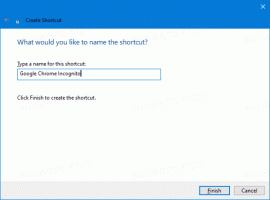Увек прикажи све иконе на траци у оперативном систему Виндовс 10
У оперативном систему Виндовс 10, многе класичне опције контролне табле су премештене у апликацију Подешавања. Тамо су премештене и опције везане за траку задатака. Ово је случај од најмање верзије 14271, која је део огранка Виндовс 10 „Анниверсари Упдате“ (Редстоне 1). Хајде да видимо како да учинимо да Виндовс 10 увек приказује све иконе на траци задатака користећи подешавања.
Реклама
Али подразумевано, Виндовс 10 скрива нове иконе у посебној палети како би трака задатака била чиста. Све нове иконе су скривене у панелу који се може отворити кликом на икону стрелице нагоре као што је приказано испод.

Ако имате широк екран или мали број икона, биће корисно да буду видљиве све време.

Постоји посебна опција да их учините видљивим. Постоје два начина да их омогућите.
Да увек приказује све иконе на траци у оперативном систему Виндовс 10, урадите следеће.
- Отворите Подешавања.
- Идите на Персонализација - Трака задатака.

- На десној страни кликните на везу „Изаберите које се иконе појављују на траци задатака“ у оквиру области за обавештења.

- На следећој страници омогућите опцију „Увек прикажи све иконе у системској траци послова“.

Савет: Ако не волите да користите апликацију Подешавања, и даље постоји могућност отварања класичног дијалога Иконе области за обавештења. Притисните Победити + Р да отворите дијалог Покрени и укуцајте следеће у поље Покрени:
шкољка{05д7б0ф4-2121-4ефф-бф6б-ед3ф69б894д9}

притисните Ентер кључ. Следећи прозор ће бити познат многим корисницима:
Тамо означите опцију „Увек прикажи све иконе и обавештења на траци задатака“.
Погледајте следећи чланак за референцу: Како приступити опцијама класичне области за обавештења (икона на траци) у оперативном систему Виндовс 10.
Коначно, могуће је применити подешавање регистра како би све иконе на траци биле видљиве све време. Ево како.
- Отворите уређивач регистра (види како).
- Идите до следећег кључа регистратора:
ХКЕИ_ЦУРРЕНТ_УСЕР\Софтваре\Мицрософт\Виндовс\ЦуррентВерсион\Екплорер
Савет: Како једним кликом скочити на жељени кључ регистратора.
- На десној страни креирајте или измените 32-битну ДВОРД вредност под називом ЕнаблеАутоТраи.

Подесите га на 0 да бисте приказали све иконе области за обавештења на траци задатака.
Подаци о вредности од 1 ће сакрити нове иконе (ово је подразумевано). - Да би промене које је извршио подешавање регистра ступиле на снагу, потребно је да то учините Одјава и пријавите се на свој кориснички налог.
То је то.